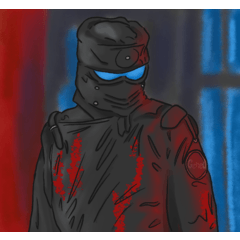Verwenden Sie es einfach so, wie es in Texten und Illustrationen ist, für einen rostigen Geschmack! テキストやイラストにそのまま使うだけで、ガサガサとした味のある仕上がりに!

《Inhalt des Sets》
・ Grob 50 (geeignet für kleine Bilder und detaillierte Designs)
・ Rough 100 (geeignet für große Bilder oder wenn Sie das raue Gefühl erhöhen möchten)
Jede hat 4 Arten von Kornrauheit (30 %, 50 %, 100 %, 200 %)
《Wie benutzt man》
・Fügen Sie es nach dem Herunterladen zur Palette für automatische Aktionen hinzu und verwenden Sie es.
・ Es sieht gut aus, wenn es für Bilder verwendet wird, die nur in Schwarz gezeichnet sind.
Wenn Sie eine automatische Farbaktion hinzufügen möchten, passen Sie diese nach der Verwendung an.
・ Deckkraft kann mit 100 % Farbebene und Grauebene betrieben werden.
Konvertieren Sie monochrome Ebenen in graue Ebenen, bevor Sie sie verwenden.
《Wenn Sie detaillierte Anpassungen vornehmen möchten》
Nach der Verwendung der automatischen Aktion ist es möglich, die Feinheit der Körnung anzupassen, indem Sie die "Rauschgröße" in den "Punkteinstellungen" des Fensters "Ebeneneigenschaften" abbrechen (zurückgehen) und ändern.

《セット内容》
・ラフ50(小さめの画像や細かい図柄に適しています)
・ラフ100(大きめの画像や、ラフ感を強くしたい時に適しています)
それぞれに粒の粗さが4種類ずつあります(30%、50%、100%、200%)
《使い方》
・ダウンロード後、オートアクションパレットに追加して使用してください。
・黒のみではっきりと描画された画像に使うとうまく仕上がります。
色をつけたい場合はオートアクション使用後に調整してください。
・不透明度100%のカラーレイヤー、グレーレイヤーで動作可能。
モノクロレイヤーはグレーレイヤーに変換してから使用してください。
《細かな調整を行いたい場合》
オートアクションを使用後、取り消し(ひとつ戻る)をして「レイヤープロパティ」ウィンドウの「網の設定」内にある「ノイズのサイズ」を変更することで粒の細かさを調整することが可能です。